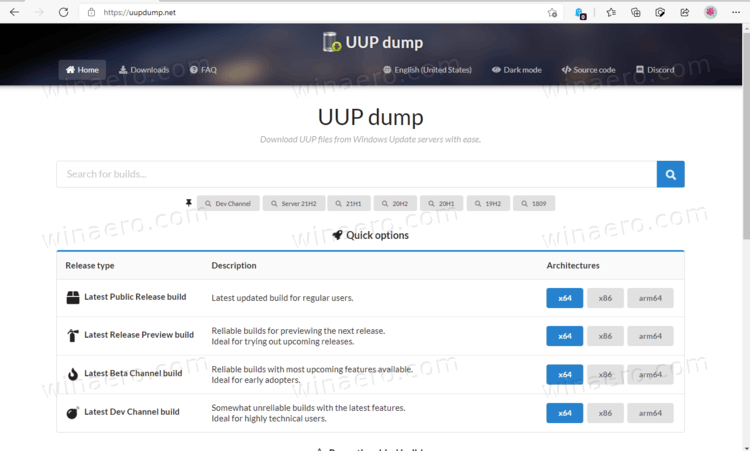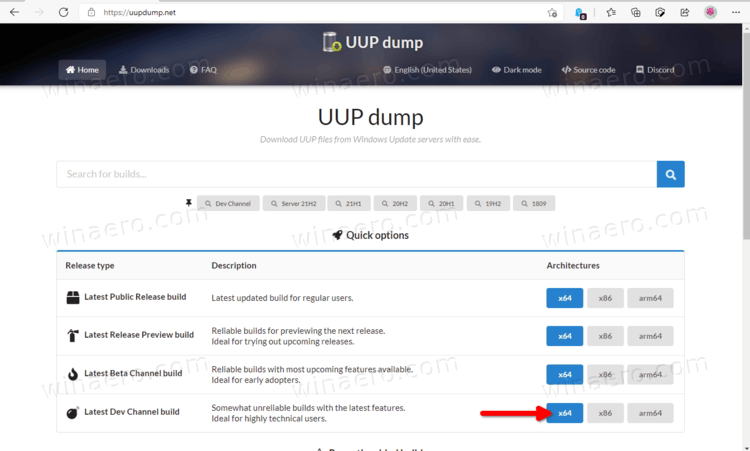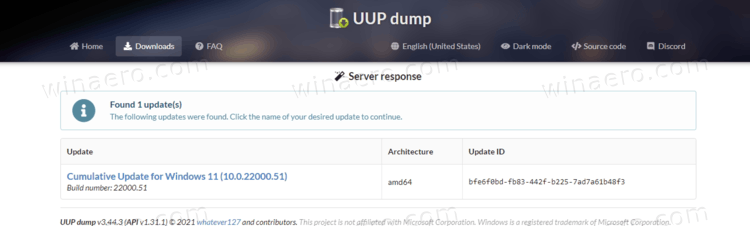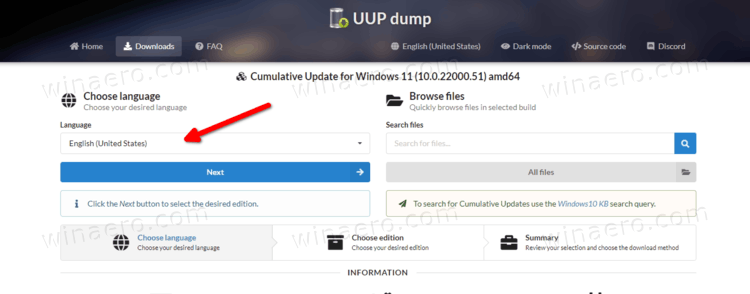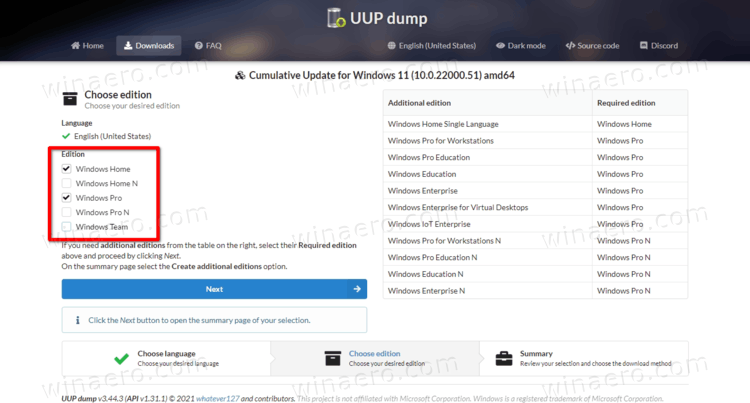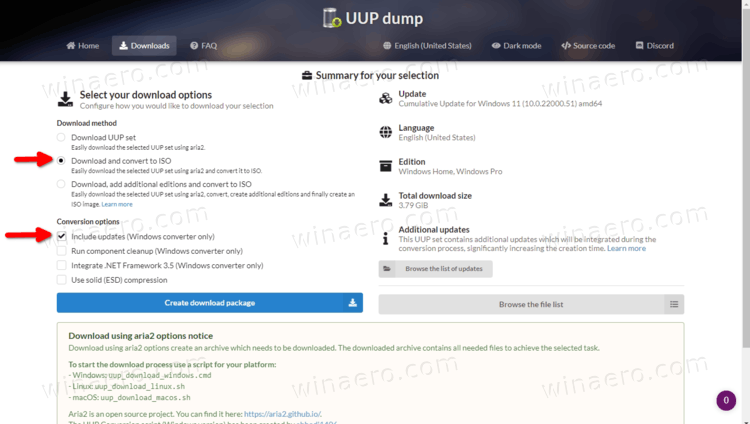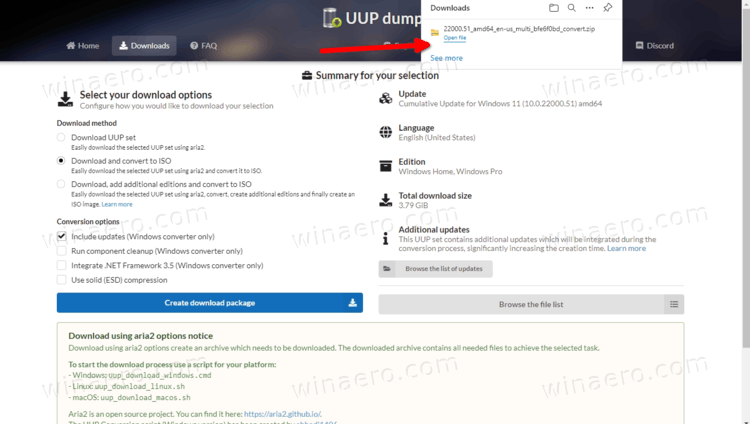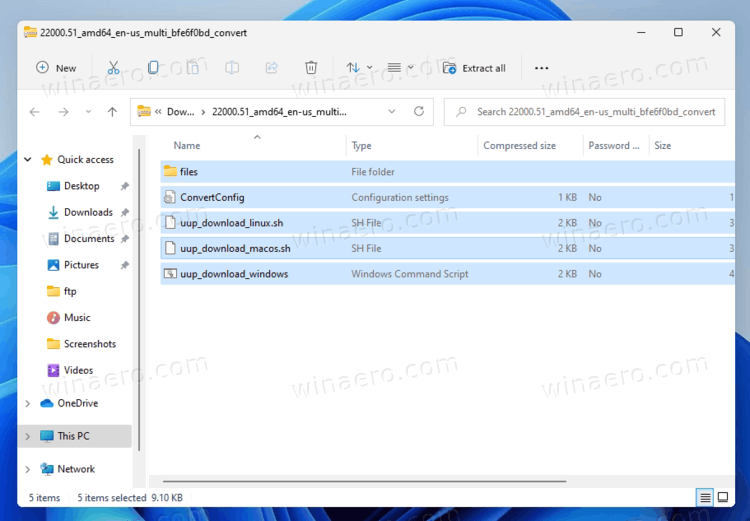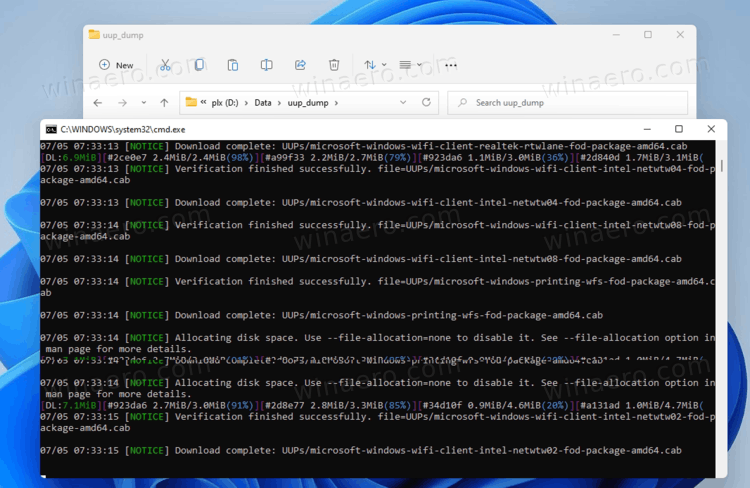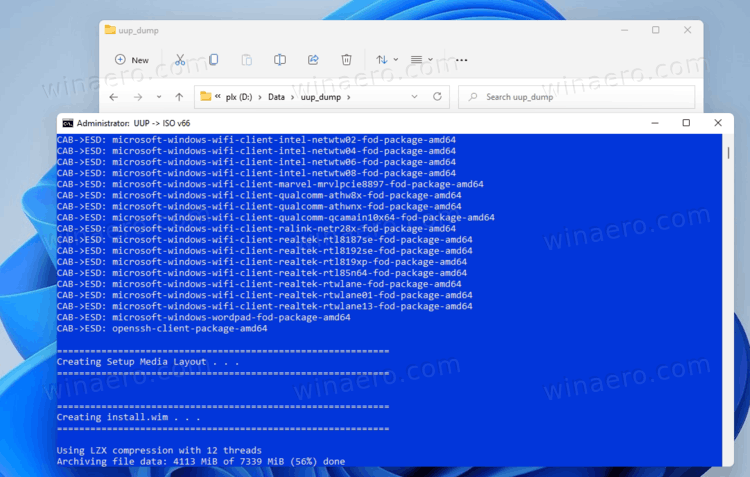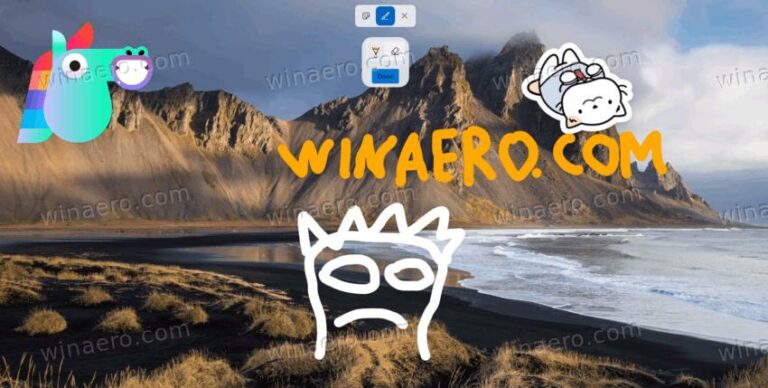Загрузите инсайдерский ISO-файл Windows 11 для любой сборки
Вы можете использовать UUP Dump для загрузки ISO-файла Windows 11 Insider для выпусков канала Dev, для которых не предоставлен официальный установочный образ. UUP Dump — это бесплатный сервис, который предоставляет набор скриптов и инструментов для загрузки файлов UUP непосредственно с серверов Microsoft и создания на них ISO-файла.
Услугу можно настраивать: например, вы можете выбрать, какую версию вы собираетесь загрузить, какой язык она должна включать и какие функции. Самое лучшее в службе UUP Dump — это то, что для загрузки и создания ISO-образов вам даже не требуется быть участником программы предварительной оценки Windows.
Однако, если сборка Windows 11 официально доступна, мы предлагаем вам вместо этого использовать официальные образы ISO. Их можно загрузить, выполнив следующие действия, как и любой из выпусков Windows 10.
Итак, UUP Dump станет вашим лучшим другом, когда вам нужно переустановить сборку Insider Preview с нуля или на виртуальной машине. Это экономит ваше время, устраняя необходимость установки более старой сборки Windows 10 или Windows 11 для ее обновления до последней версии.
Загрузите инсайдерский ISO-файл Windows 11 с дампом UUP
- Откройте веб-сайт UUP Dump, используя эта ссылка.

- Рядом с названием нужного канала, для которого вы хотите загрузить ISO-образ, например Dev. Теперь щелкните x64, x86 или Arm64. Для Windows 11 на данный момент x64 — единственный доступный вариант.

- Теперь выберите номер сборки Insider, которую вы хотите загрузить.

- На следующей странице выберите предпочтительный язык ISO из раскрывающегося списка.

- Проверьте редакции, которые нужно включить в файл ISO. Имейте в виду, что в «N» отсутствуют мультимедийные функции, а Windows Team — это версия для Surface Hub. Home и Pro как наиболее широко используемые потребительские версии.

- В разделе «Выберите версии для загрузки» выберите Загрузите и конвертируйте в ISO. Ниже вы можете выбрать интеграцию обновлений, .NET Framework и т. д.

- Наконец, нажмите Создать пакет загрузки.

Сделанный! Вы только что загрузили вспомогательный пакет, который будет получать файлы Windows 11 с серверов Microsoft. Теперь вам нужно распаковать его и запустить инструмент для создания ISO-образа.
Создайте ISO-образ Insider Preview для Windows 11.
- Распакуйте содержимое скачанного выше ZIP-архива в любую папку без пробелов в имени и пути.

- Дважды щелкните файл uup_download_windows.cmd. Это запустит процесс загрузки файла.

- Как только все файлы будут загружены, скрипт начнет создавать ISO-файл.

- Наконец, как только процедура завершится, у вас появится новый ISO-файл в той же папке, где находится ваш скрипт.
Дважды щелкните его, чтобы открыть в проводнике, например, чтобы обновить существующую установку Windows, или создайте загрузочный носитель, чтобы установить его с нуля.
Вот и все.
Если вам понравилась эта статья, поделитесь ею, используя кнопки ниже. Это не потребует от вас многого, но поможет нам расти. Спасибо за вашу поддержку!